Word中高效办公的技巧,看看你是这么做的吗?
Word中有很多高效的办公技巧,只是很多伙伴不知道,都是一如既往的使用拖拉滚动等常规的方法,无形中浪费了太多的时间。今天给大家分享几个高效的办公技巧。
1、快速定位需要的章节
长篇文档,没有目录的情况下,你是不是不停的向下滚动查找内容?
高效率都是这样做:点击视图-显示-勾选导航窗格,之后在左侧点击对应的内容,右侧就会实现快速跳转。
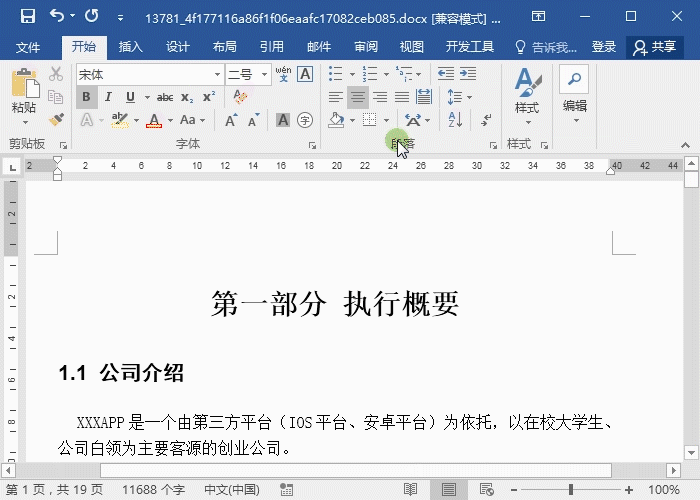
2、创建新空白文件
当我们要创建一个新的文件,你是点击文件进入创建吗?
高效率是这样做:在文档上直接按住组合键【Ctrl+N】,快速创建空白文件。
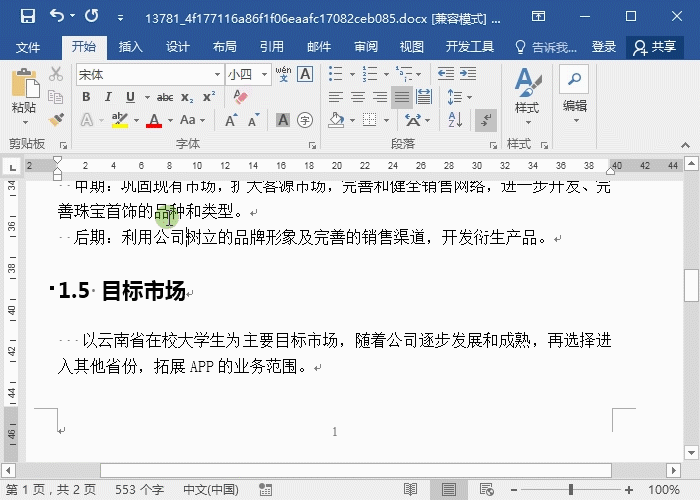
3、删除不需要的内容
文档中有22页内容,想要删除第五页后面的所有内容,直接选中一直下拉到最后吗?
高效办公这样做:光标定位在要删除的内容前面,使用快捷键Ctrl+shift+end就能一键选中,再按delete直接删除。
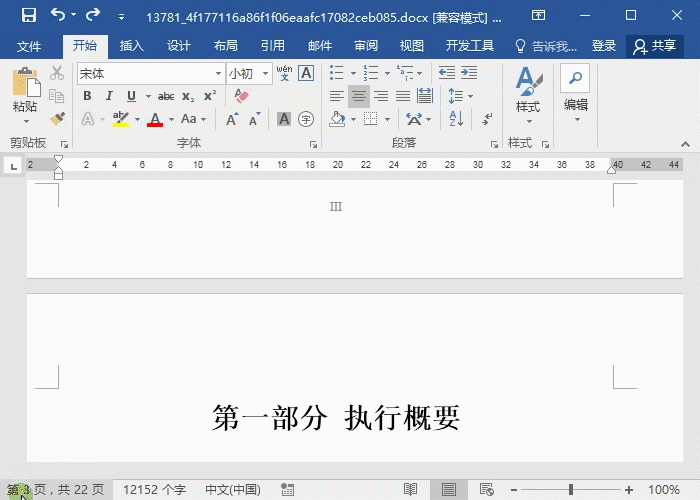
4、另起一页
在Word中要另起新的页面,你是一直按回车键去添加吗?
高效办公这样做:光标定位在文档最后面,使用快捷键Ctrl+回车,就能快速的添加新页面。
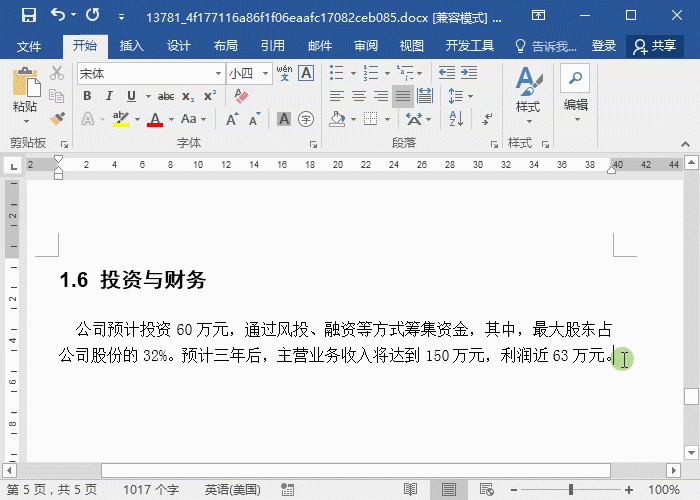
5、修改标题格式
批量修改标题格式,很多伙伴是按住Ctrl键选中每个标题样式,文档多的情况下,这个方法很浪费时间。
高效办公这样做:选中一个标题后,点击开始-编辑-选择-选择格式相似文本,就能选中所有标题,直接修改格式即可。
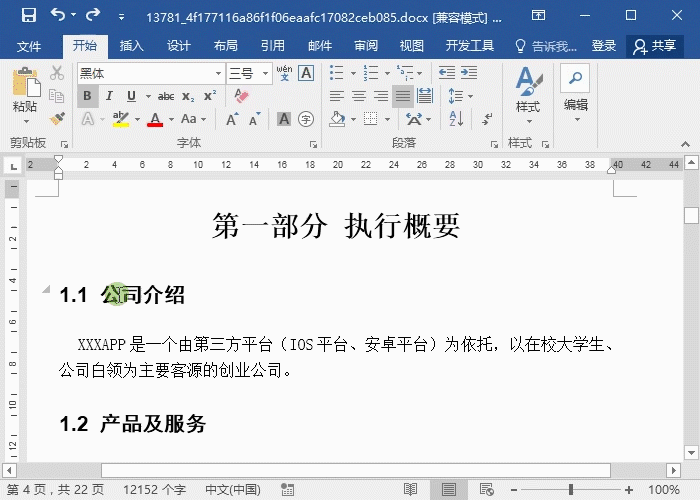
6、删除空白行
页面上很多没用的空白行,你是直接一个个删除空白行吗?
高效办公这样做:Ctrl+H打开查找替换窗口,点击更多,然后在查找的内容中选择特殊格式-段落标记(两次),在替换上输入一次段落标记,之后全部替换,批量删除空白行。
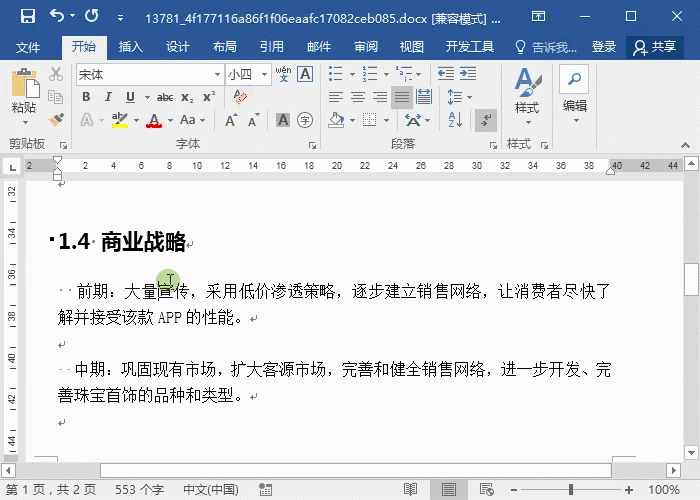
以上就是今天分享的高效办公技巧,对你有帮助的话,记得关注哦!
您可能感兴趣的文章
- 08-11Office365和Office2021有何区别?Office365和2021的区别介绍
- 08-11office365和2016区别哪个好?office365和2016区别详细介绍
- 08-11怎么看office是永久还是试用?office激活状态查看方法教学
- 08-11Office产品密钥在哪里查找?买电脑送的office激活码查看方法
- 08-11Office要如何去卸载?卸载Office最干净的方法
- 08-11Office打开不显示内容怎么办?Office打开文件不显示解决教程
- 08-11Office365和Office2021有何区别?Office365和Office2021区别介绍
- 08-11Office怎么安装到d盘?Office默认安装在c盘怎么改到d盘
- 08-11Office怎么安装?电脑如何下载office办公软件安装教程
- 08-11Office怎么激活?四种方法免费永久激活Office


阅读排行
- 1Office365和Office2021有何区别?Office365和2021的区别介绍
- 2office365和2016区别哪个好?office365和2016区别详细介绍
- 3怎么看office是永久还是试用?office激活状态查看方法教学
- 4Office产品密钥在哪里查找?买电脑送的office激活码查看方法
- 5Office要如何去卸载?卸载Office最干净的方法
- 6Office打开不显示内容怎么办?Office打开文件不显示解决教程
- 7Office365和Office2021有何区别?Office365和Office2021
- 8Office怎么安装到d盘?Office默认安装在c盘怎么改到d盘
- 9Office怎么安装?电脑如何下载office办公软件安装教程
- 10Office怎么激活?四种方法免费永久激活Office
推荐教程
- 07-012025最新office2010永久激活码免费分享,附office 2010激活工具
- 11-30正版office2021永久激活密钥
- 11-25怎么激活office2019最新版?office 2019激活秘钥+激活工具推荐
- 11-22office怎么免费永久激活 office产品密钥永久激活码
- 11-25office2010 产品密钥 永久密钥最新分享
- 11-30全新 Office 2013 激活密钥 Office 2013 激活工具推荐
- 11-22Office2016激活密钥专业增强版(神Key)Office2016永久激活密钥[202
- 07-01怎么免费获取2025最新office2016专业增强版永久激活密钥/序列号
- 11-25正版 office 产品密钥 office 密钥 office2019 永久激活
- 07-01office365怎么永久激活?2025.5最新office,office365序列号推荐






